Comment partager votre emplacement physique exact avec la famille et les amis

Grâce aux smartphones modernes, il est possible de savoir à tout moment où se trouvent les membres de votre famille et vos amis. Apple, Google et Microsoft ont tous leurs propres solutions pour partager votre localisation précise en temps réel.
Bien sûr, vous ne voulez probablement pas partager votre position avec beaucoup de gens - peut-être même pas avec n'importe qui. Mais cela peut aider à répondre à des questions telles que «Mon conjoint a-t-il quitté son travail?» Ou vous aider à rencontrer vos amis sans envoyer de messages.
Trouver mes amis sur iPhone
CONNEXION: Partager Applications, Musique et Vidéos avec Apple Family Sharing sur iPhone / iPad
La solution d'Apple pour cela est l'application Find My Friends pour iPhone, iPad et iPod touch. Il se peut que les membres de votre famille partagent déjà leurs emplacements avec vous s'ils sont des utilisateurs iPhone.
Lorsque vous configurez le partage familial iCloud, vous êtes invité à indiquer si vous souhaitez partager votre position avec les autres membres de votre famille. Pour modifier ce paramètre ultérieurement, vous pouvez ouvrir l'application Paramètres, appuyez sur la catégorie iCloud, faites défiler vers le bas et appuyez sur "Partager mon emplacement" vers le bas. Vous pouvez choisir si vous souhaitez partager votre position à partir d'ici.
Avec cette configuration, vous pouvez simplement lancer l'application Find My Friends et voir l'emplacement des personnes qui ont accepté de partager leur position avec vous en temps réel. Lorsque vous ouvrez l'application, elle envoie un ping à son iPhone et vous indique son emplacement actuel.
Vous n'avez pas besoin d'utiliser le partage familial. Vous pouvez simplement installer l'application Find My Friends, appuyer sur le bouton "Ajouter" et inviter d'autres personnes à partager leurs emplacements avec vous.
Find My Friends propose également des alertes basées sur la géolocalisation. Appuyez sur "Me prévenir" et vous pouvez obtenir un emplacement lorsque la personne quitte un lieu ou arrive à un.
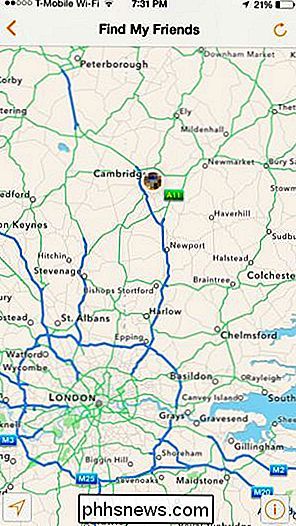
Partage de position Google+ sur Android et iPhone
RELATED: Qu'est-ce que "Geofencing"?
Google a également sa propre solution. Auparavant, Google proposait Google Latitude, mais cela a été abandonné. Au lieu de cela, Google propose désormais le partage de position intégré à Google+. Cela signifie que vous et les autres personnes avec lesquelles vous souhaitez partager des emplacements auront tous besoin de comptes Google+.
Un grand avantage de cette solution est qu'elle fonctionne à la fois sur les téléphones Android et les iPhones.
Pour l'utiliser, installez l'application Google+ pour Android ou pour iPhone. Sur Android, ouvrez l'application, appuyez sur le bouton de menu, sélectionnez Paramètres et sélectionnez le compte que vous souhaitez utiliser. Sur iPhone, ouvrez le menu, sélectionnez Emplacements, appuyez sur l'icône en forme de roue dentée, puis appuyez sur "Paramètres". Appuyez sur "Partage de position" et activez-la. Appuyez sur "Modifier" à côté de "Localisation précise", choisissez les personnes (ou les cercles) avec lesquels vous souhaitez partager votre position, puis appuyez sur "Terminé". Vous pouvez également choisir de partager votre "Ville" - la ville dans laquelle vous vous trouvez dans, mais pas précisément où vous êtes - avec une plus grande variété de personnes.
Les gens qui veulent partager leurs emplacements avec vous devront tous faire cela sur leurs téléphones, et vous devrez le faire sur le vôtre pour partager
Accédez à la section "Emplacements" de l'application Google+ pour voir ces emplacements
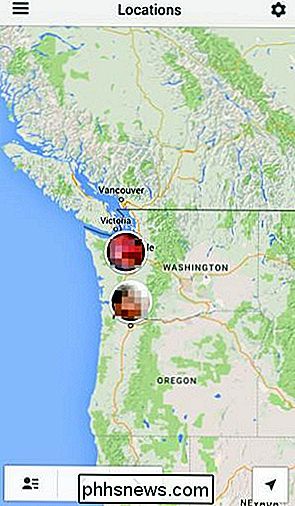
Squad Watch sur Windows Phone
Microsoft propose également sa propre application. Il s'appelait à l'origine "People Sense" au cours du développement mais a été publié sous le nom "Squad Watch".
L'application fonctionne de manière similaire aux solutions fournies par Apple et Google. Si vous et votre famille et vos amis avez des téléphones Windows, vous pouvez tous installer l'application, partager vos emplacements les uns avec les autres et afficher l'emplacement de chacun sur une carte.
Cependant, ce n'est pas multi-plateforme, c'est donc une solution Windows Phone uniquement.
Bien sûr, ce ne sont pas les seules applications que vous pouvez utiliser pour cela. Beaucoup, beaucoup d'autres services offrent des applications que vous pouvez installer sur votre smartphone, et ils fonctionneront de la même manière. Glympse est particulièrement efficace, offrant des applications pour toutes les principales plateformes de smartphones, le partage de position sans inscription, et la possibilité de partager votre position avec quelqu'un et de mettre automatiquement fin à cette autorisation après un certain temps.
Quoi que vous fassiez, ne payez pas pour les applications de marque comme Verizon Family Locator (9,99 $ / mois), AT & T FamilyMap (9,99 $ / mois), Sprint Family Locator (5 $ / mois) ou T-Mobile FamilyWhere (9,99 $ / mois) . Les services ci-dessus sont gratuits et devraient vous donner toutes les fonctionnalités dont vous aurez besoin.

Comment ajouter des systèmes de fichiers distants à l'application Fichiers de votre Chromebook
Par défaut, l'application Fichiers sur Chrome OS vous permet d'accéder à votre espace de stockage Google Drive en ligne et au dossier Téléchargements, qui correspond à votre Chromebook. stockage local. Mais Google a rendu possible l'extension de l'application Fichiers avec plus de services de stockage en nuage et de serveurs de fichiers distants, y compris les partages de fichiers Windows.

Chaque fois que vous enregistrez un nouveau fichier dans Windows 10, la fenêtre Enregistrer sous est définie par défaut. , Musique, Images, etc., convient au type de fichier. Si vous préférez ne pas enregistrer les fichiers sur le lecteur C :, cependant, Windows vous permet de créer ces dossiers sur un autre disque dur comme emplacement de sauvegarde par défaut.


